Vorige weergave (Alt + Links) is mijn favoriete sneltoets voor Adobe Reader

Deze sneltoets zal uw leven veranderen (ervan uitgaande dat uw leven veel pdf's omvat…).
Er zijn een paar sneltoetsen die een lingua zijnfranca onder toepassingen - CTRL + C, CTRL + V, CTRL + X, ALT + F4, ALT + TAB, om er maar een paar te noemen. Onlangs heb ik een nieuwe favoriete sneltoets aan mijn vocabulaire toegevoegd: ALT + LINKS.
In Adobe Reader, ALT + LINKS brengt u onmiddellijk terug naar uw "Vorige weergave". Beschouw het als een terugknop voor een pdf.
Stel dat u zich in een inhoudsopgave bevindt en op een hyperlink klikt die u naar hoofdstuk 6 brengt.
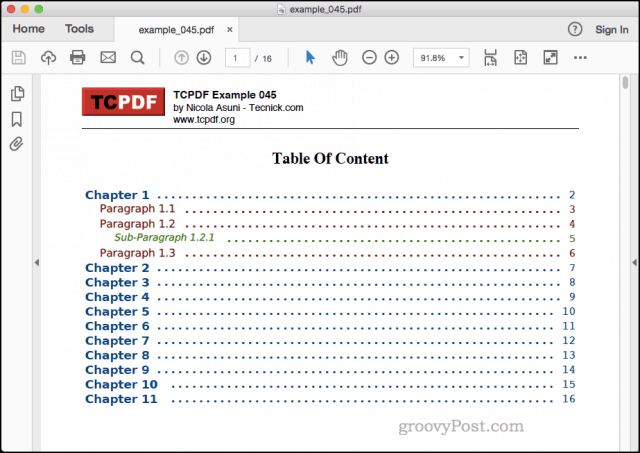
Wilt u teruggaan naar de inhoudsopgave? Druk gewoon op ALT + LINKS en ritssluiting, je bent daar.
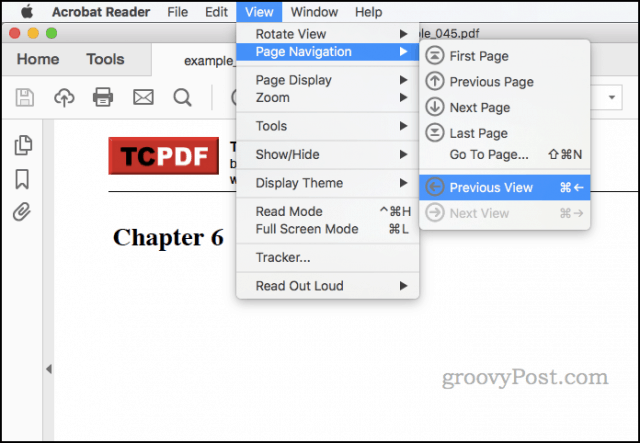
ALT + RIGHT doet het tegenovergestelde. Het brengt u naar uw "Volgende weergave" op dezelfde manier als de knop Doorsturen in een webbrowser werkt. ALT + LEFT en ALT + FORWARD zijn in feite ook universele sneltoetsen voor webbrowsers, hoewel ze u per URL heen en weer brengen.
In Adobe Reader, Vorige weergave en Volgende weergaveniet alleen van toepassing op pagina's. Stel dat u naar een enorme technische tekening kijkt en ver inzoomt op een detail. Hier brengt ALT + LINKS u terug naar uw vorige zoomniveau. U kunt ook met de rechtermuisknop klikken en kiezen Vorige weergave om hetzelfde te doen.
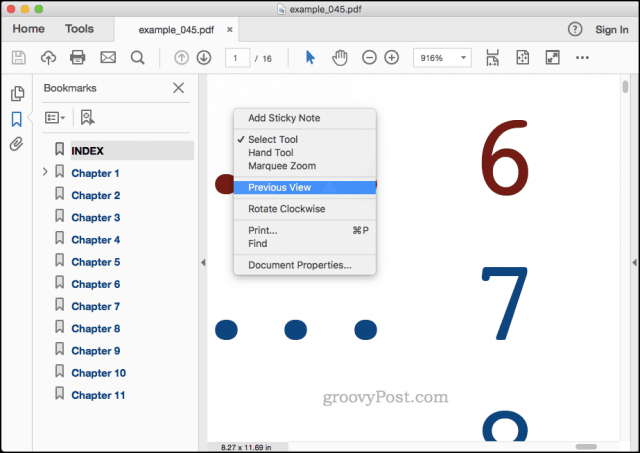
Het lijkt een kleinigheid, maar als iemand diekijkt urenlang de hele dag naar pdf's, ja… ik weet het… ik vind deze tip enorm nuttig. Het werkt ook in andere populaire PDF-programma's zoals Bluebeam Revu.
In macOS is de sneltoets COMMAND + LINKS en COMMAND + RECHTS. Dit werkt in Adobe Reader voor Mac, maar helaas bestaat er voor zover ik weet geen equivalent in Preview.
Nu ik weet dat deze sneltoets bestaat inAdobe Reader, ik gebruik het de hele tijd. Ik schreef letterlijk een paginanummer op waar ik op zat, ging naar een nieuwe pagina en typte vervolgens handmatig de pagina in waarop ik zat om terug te gaan. Nu druk ik gewoon op ALT + LINKS en ik ben terug. Ik wou dat alle programma's deze functie hadden. Hoewel we Windows 10-sneltoetsen eerder op groovyPost hebben besproken, was ik deze nog steeds niet tegengekomen. In Word kan ik dit repliceren het dichtst in de buurt komen door iets te typen en dan onmiddellijk op CTRL + Z te drukken om het typen ongedaan te maken en terug te springen naar waar mijn cursor zich bevindt.
Hoe dan ook, ik hoop dat je dit net zo nuttig vindt als ik. Of misschien ben ik de enige die regelmatig naar pdf's van meer dan 1000 pagina's kijkt ...
Heb je een favoriete sneltoets? Zoals je kunt zien, zou ik het heel graag horen! Zet het in de comments en neem deel aan de discussie.





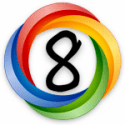




laat een reactie achter